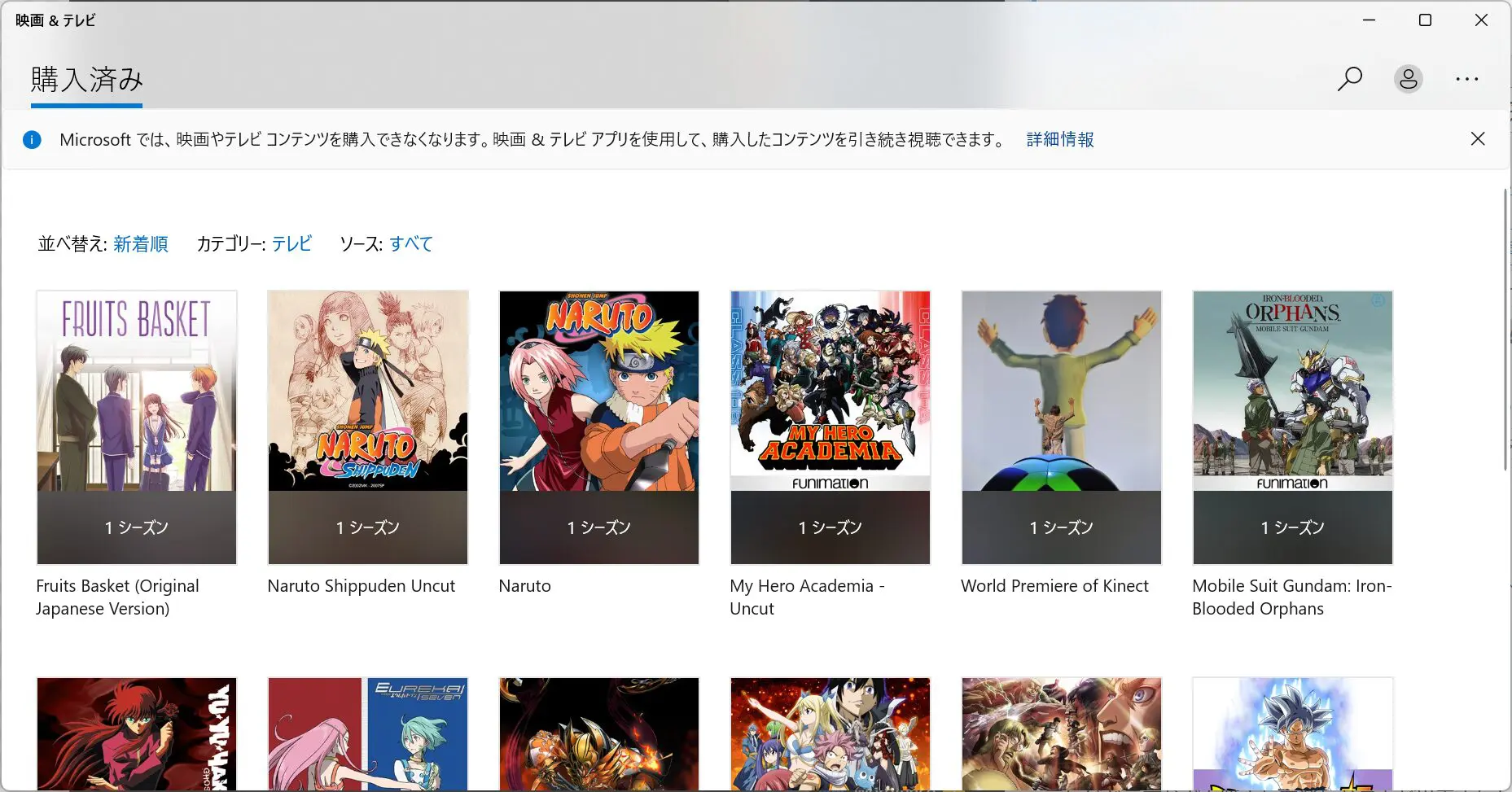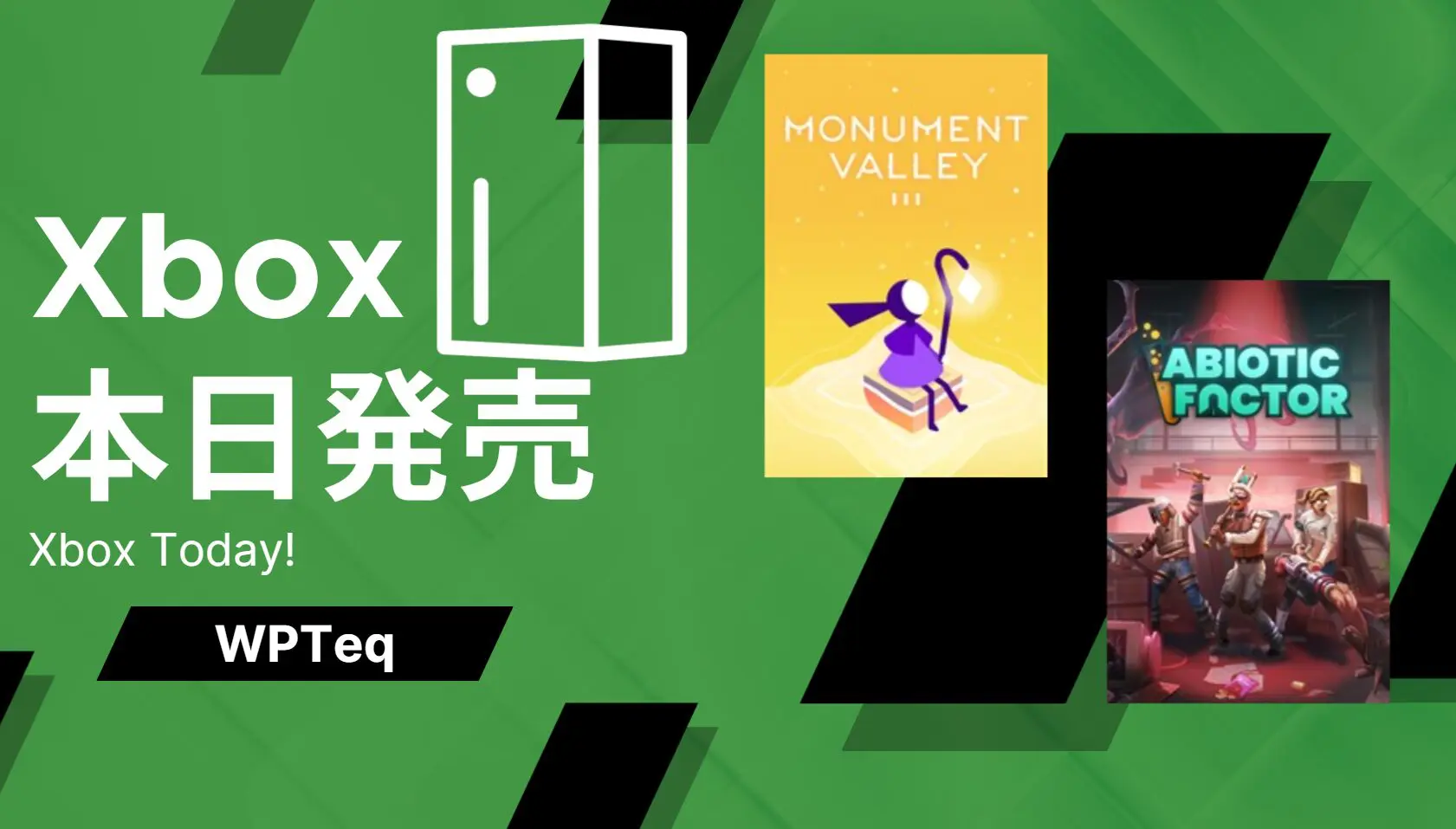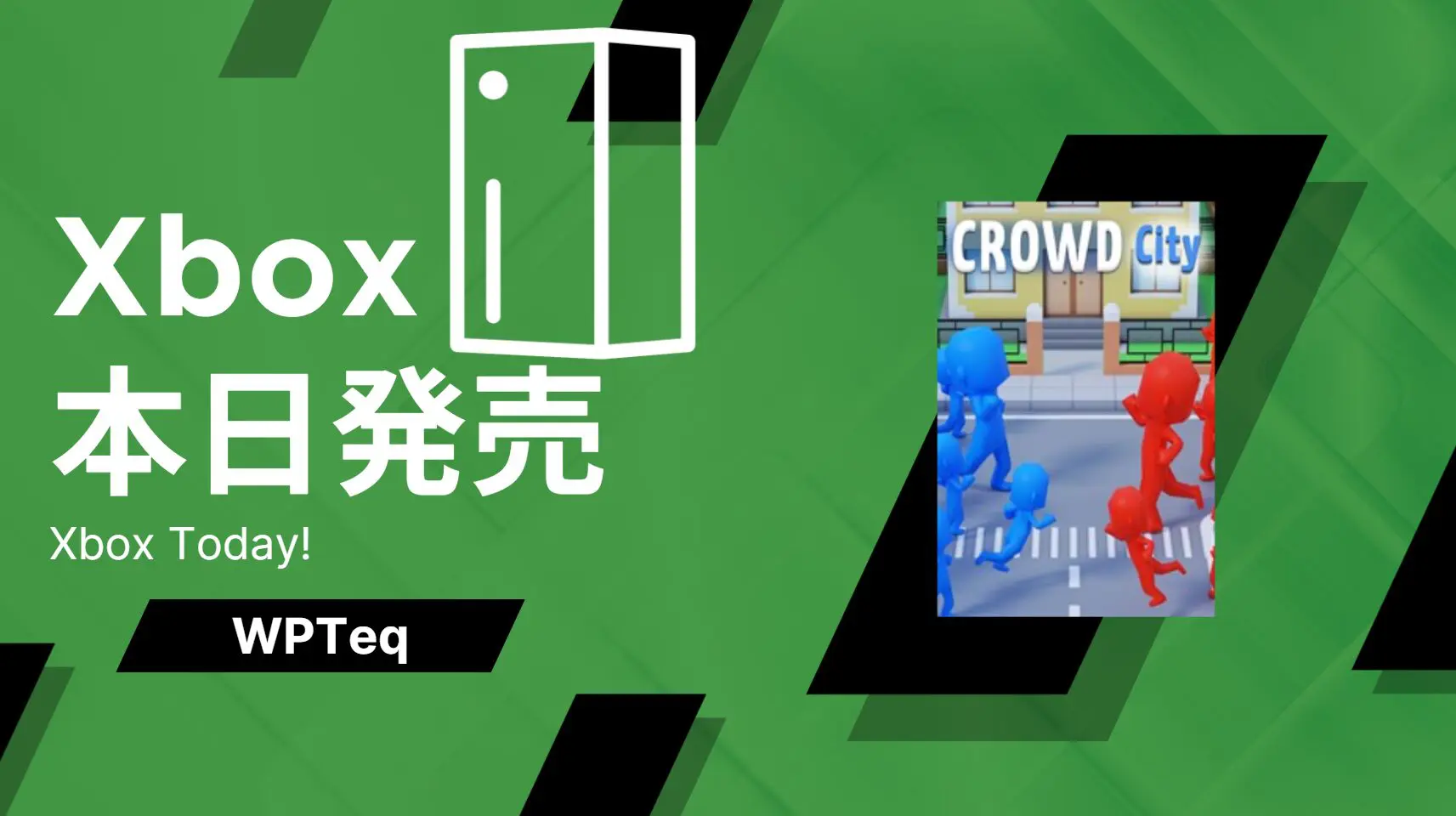Windowsパソコンを使う上で必要な基本操作をご紹介します。なおパソコンのモデルによっては操作が異なる場合があります。
Windowsパソコンの基本操作方法
マウスの使い方

マウスは平らな場所において滑らして操作するデバイスです。
- 左ボタン/クリック:決定、人差し指で使います。
- 右ボタン/右クリック:メニューを開く、中指で使います。
- ホイール/中クリック:人差し指などで転がして使います。画面を動かす。
キーボードの使い方

主にキーボードは文字を入力ときに使います。
左人差し指をF、右人差し指をJのあたりにおいて使います。(小さなでっぱりがあります)
タッチパッドの使い方

タッチパッドは主にノートパソコンについている装置です。
指をスライドさせて操作し、指を持ち上げてタップするとクリック出来ます。指を二本でタップすると右クリック出来ます。
押し込み操作とスライドさせることでドラッグができます。
タッチディスプレイの使い方

一部のタッチ搭載パソコン、タブレットなどで使えます。
- タップ - 指で軽く触るって離す(クリック)
- ダブルタップ - 指で2階軽く触って離す(ダブルクリック)
- 長押しタップ - 指を長く押す(右クリック)
- スライド - タップしたまま動かす(ドラッグ)
- ストレッチ - 指を二本で広げる(拡大)
- ピンチ - 指を二本の距離を縮める(縮小)
マウスの基本操作

「左クリック」で決定、選択
パソコンではマウスの左クリックでファイルを選択・決定します。(タッチ・トラックパッド操作の場合はタップ)
「ダブルクリック」で確定
マウスの左クリック1回で選択した後、素早く2回クリックすることで決定できます。(タッチ、トラックパッドの場合はダブルタップ)
「右クリック」でメニューを開く
右クリックはほとんどの場所でメニューを開くことができます。例えばデスクトップ画面では「フォルダ作成」や「画面に関する設定」を開くことができます。フォルダの上にカーソルを持っていくと、「フォルダを開く」「フォルダの共有」「フォルダの情報を見る」といった操作ができます。
「ドラッグ」とファイルの複数選択
Windowsでファイルやフォルダを操作する機能として「Windows エクスプローラー」があります。そこで複数のファイルやフォルダを選択したい場合の操作をご紹介します。
クリックを押しながらマウスをスライドさせると複数のファイルを選択することができます。
ツールバーから編集(F)を押してすべて選択を選ぶとフォルダ内のすべてのファイルやフォルダを簡単に選ぶことができます。
Ctrlキーを押しながらクリックしていくと複数のファイルを一つずつ選んで選択できます。Shiftキーを押しながらドラッグすると新たに追加でまとめて選択することができます。
キーボードの基本操作

文字入力
キーの任意のボタンを押すと文字を入力できます。
1)全角・半角キー
日本語キーボードでは左上の全角半角キーで日本語、英語を切り替えます。
2)スペースキー
下の中央にある長いバーはスペースボタン。空白を入れたいときに使います。日本語入力中は変換にも使います。
3)Esc(エスケープキー)
作業を戻す、アプリケーションを閉じるなどに使います。
4)ファンクションキー
アプリケーションによって様々な機能があります。ノートパソコンなどについているアイコンのようなものはFnキーを押しながら使います。
Prt Scキー(プリントスクリーン)
画面を撮影するのに使います。撮影した画像はクリップボードにあります。(ファイルとして書き出す場合はWindowsキー+Prt Scキーを使ってください)
Insertキー
上書き入力モード、挿入入力モードを切り替えることができます。
Num lk(ナムロック)キー
テンキーモード、カーソル移動モードを切り替えることができます。
6)Deleteキー
カーソル右側の文字を消します。
7)Backspaceキー
カーソル左側の文字を消します。
8)Enterキー
入力の確定、改行。
9)カタカナ・ひらがな/ローマ字キー
かたかな・ひらがなを切り替えます。Altキーを押しながら押すと、ひらがな入力とローマ字入力を切り替えます。
10)変換キー
文字を変換します。
11)無変換キー
ひらがなやカタカナなど変換したくないときに使います。
12)Altキー(オルト)
ほかのキーと組み合わせて使います。
13)Ctrlキー(コントロール)
ほかのキーと組み合わせて使います。
14)Fnキー(エフエヌ)
ほかのキーと組み合わせて使います。
15)Shiftキー(シフト)
ほかのキーと組み合わせて使います。これを押しながら入力すると基本は大文字になります。キーの上側に表示されている記号を選ぶときにも使います。
16)Windowsキー
スタートメニューを開きます。ほかのキーと組み合わせると様々な機能を呼び出せます。
17)Caps Locksキー(キャプスロックキー)
Shiftキーを押しながらこのキーを押すと、英語大文字入力、小文字入力を切り替えれラれます。
18)Tabキー(タブ)
選択を切り替えます。
19)コンテキストメニューキー
右クリックと同じです。
20)カーソルキー
カーソルを動かします。
タッチパッドの基本操作
タッチパッドの使い方はメーカーによって異なります。
マイクロソフト:
-
-
Surface タッチパッドの使い方と設定 - Microsoft サポート
Surface タイプ入力用カバーのツー ボタンのタッチパッドは、ジェスチャをサポートし、マウスのように機能します。 タ ...
続きを見る
HP:
-
-
https://support.hp.com/jp-ja/document/c04729857
続きを見る
Lenovo:
-
-
https://support.lenovo.com/jp/ja/solutions/ht103662
続きを見る
NEC:
-
-
https://121ware.com/e-manual/m/nx/vp/201207/pdf/pg/sw1/v1/mst/versapro_w7_manual/_manual/02_kakubu/02-08_nxpad/vg/VG71020802.htm
続きを見る
Dell:
-
-
タッチパッド | Dell 日本
続きを見る
ソニー/VAIO:
-
-
タッチパッドの基本操作 | VPCE シリーズ | VAIO 電子マニュアル | ソニー
VAIO E シリーズ,VPCE,VPCEB18,VPCEB17,VPCEB18FJ/W,VPCEB18FJ/B,VPC ...
続きを見る
東芝/Dynabook:
-
-
タッチパッドの使いかた|サポート|dynabook(ダイナブック公式)
dynabook(ダイナブック)のサポートサイトです。お問い合わせ窓口、修理、FAQの検索、各種ドライバやモジュールダウ ...
続きを見る
Panasonic:
-
-
ページの公開を終了いたしました - パナソニックパソコンサポート(総合案内)
続きを見る
富士通・FMV:
-
-
FMV Q&A - フラットポイントの使い方を教えてください。 - FMVサポート : 富士通パソコン
富士通パソコンFMVのサポートページ。Q&A情報
続きを見る
タッチ操作の基本操作
-
-
ページの公開を終了いたしました - パナソニックパソコンサポート(総合案内)
続きを見る
Windowsの使い方
WPTeqではマイクロソフトのパソコン向け基本ソフト、Windowsの使い方を紹介しています。
--